苹果14如何显示蓝牙耳机电量 苹果手机蓝牙耳机电量显示设置
更新时间:2024-03-21 11:47:09作者:jiang
随着科技的不断发展,苹果14手机的功能也变得越来越智能化,其中苹果14如何显示蓝牙耳机电量成为了用户们关注的焦点之一。通过设置用户可以方便地查看蓝牙耳机的电量情况,避免在使用过程中突然没电的尴尬情况发生。这项功能的推出让用户们能够更加便捷地管理自己的设备,提升了用户体验。通过简单的设置,用户可以轻松掌握蓝牙耳机的电量信息,让使用体验更加顺畅。
具体方法:
1.方法一:我们要想很方便的查看蓝牙耳机的电量,先用手机连接好我们手中的蓝牙耳机。然后打开我们的蓝牙耳机仓,我们会在手机屏幕上看到图中耳机的电池状态。

2.方法二:我们要想很方便的查看蓝牙耳机的电量,首先我们把主界面滑动到负一页。找到“编辑“键,我们点击进入。

3.然后我们会进入到“添加小组件”中,我们浏览”更多小组件“找到电池选项。点击电池选项前的绿色小“+“号。
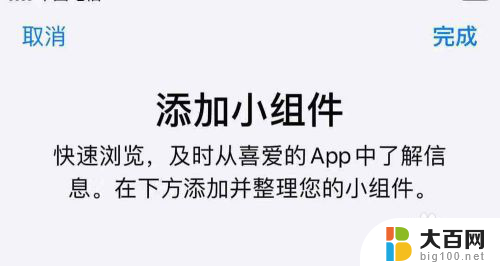

4.这样我们就在小组件栏里选中了“电池”选项,然后点击右上方“完成”。这样我们会在主界面负一页看到电池栏。

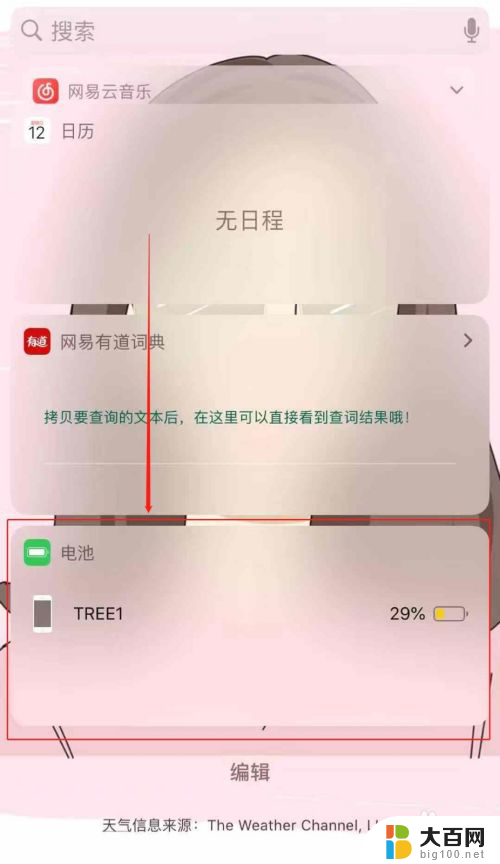
5.我们连接好蓝牙耳机后,便会在电池栏中看到蓝牙耳机的电量啦。是不是很方便呀,大家学会了吗,赶快来动手操作一下吧。
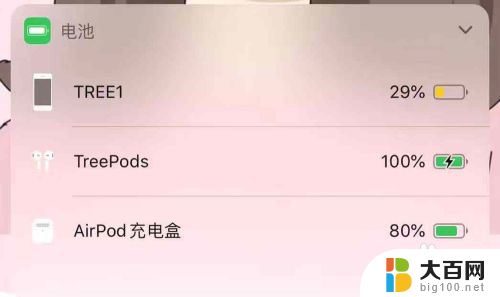
以上是关于如何在苹果14上显示蓝牙耳机电量的全部内容,如果您还有疑问,请按照本文的方法进行操作,希望对大家有所帮助。
苹果14如何显示蓝牙耳机电量 苹果手机蓝牙耳机电量显示设置相关教程
- 苹果13怎么查看蓝牙耳机电量 苹果手机蓝牙耳机电量显示功能
- 苹果蓝牙耳机在哪里看电量 苹果手机连接蓝牙耳机显示电量
- iphone13蓝牙耳机电量显示 苹果手机蓝牙耳机电量显示方法
- 苹果13怎么显示蓝牙耳机电量 苹果13蓝牙耳机电量查询方法
- 耳机连接上会显示电量吗? 怎样让苹果手机显示蓝牙耳机的电量
- 如何显示耳机电量 iphone蓝牙耳机电量显示方法
- 苹果13蓝牙耳机怎么看电量 苹果13蓝牙耳机电量检测
- 蓝牙耳机怎么显示电量在手机上 手机上怎样显示蓝牙耳机电量
- iphone怎么查看蓝牙耳机电量 苹果手机如何查看蓝牙耳机电量
- 咋样看蓝牙耳机的电量 苹果手机如何查看蓝牙耳机的电量
- winds自动更新关闭 笔记本电脑关闭自动更新方法
- 怎样把windows更新关闭 笔记本电脑如何关闭自动更新
- windows怎么把软件删干净 如何在笔记本上彻底删除软件
- 苹果笔记本windows系统怎么看配置 怎么查看笔记本的配置信息
- windows系统卡死 笔记本卡顿怎么办
- window键盘关机 笔记本怎么用快捷键直接关机
电脑教程推荐